Nenhum hardware gráfico compatível foi encontrado 0xE0070150
O erro 0xe0070150 geralmente aparece no jogo Overwatch quando você tenta entrar no menu do jogo. Ele vem com a mensagem Nenhum hardware gráfico compatível encontrado sugere que sua placa gráfica é incompatível. Pode não ser o caso e vamos ajudá-lo a corrigir o erro Overwatch 0xe0070150 neste guia.
Por que recebo o erro Overwatch 0xe0070150?
A principal causa desse problema é que o driver da sua placa gráfica está desatualizado ou corrompido, mas há mais alguns problemas a serem considerados:
- Faltam atualizações de software – Alguns arquivos estão faltando no jogo, ele está desatualizado ou o software que vem com a placa de vídeo apresenta os mesmos problemas.
- Problemas de GPU – Verifique a temperatura da sua GPU porque, se estiver superaquecendo, pode não funcionar bem e, a longo prazo, pode falhar completamente.
- Você tem uma placa de vídeo mais antiga – Verifique se o seu sistema atende aos requisitos mínimos de sistema para rodar Overwatch. Aqui estão os requisitos de sistema para Overwatch 2:
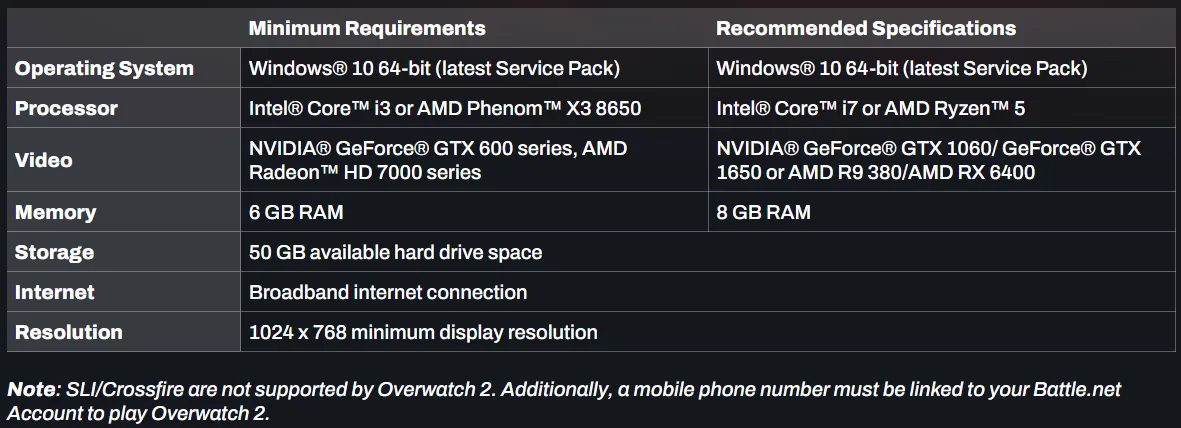
- Arquivos de sistema corrompidos – Esse é o caso de todos esses problemas; se os arquivos do sistema estiverem corrompidos, você poderá ver o erro 0xe0070150 no Overwatch.
Agora que sabemos com o que estamos lidando, vamos corrigir o erro Overwatch 0xe0070150 com as soluções abaixo.
Como corrijo o erro Overwatch 0xe0070150?
Antes de entrar em soluções mais complicadas, vamos verificar algumas etapas simples que podem resolver o problema mais rapidamente:
- Certifique-se de atualizar seu jogo e seu sistema Windows.
- Acesse o site Can You Run It e digite o nome do jogo. Ele solicitará que você baixe e instale um pequeno arquivo para analisar se seu sistema atende aos requisitos mínimos para executá-lo.
Se esses métodos de pré-requisito não corrigirem o problema, aplique as soluções abaixo.
1. Atualize o driver da placa gráfica
- Clique com o botão direito do mouse no botão Iniciar e selecione Gerenciador de dispositivos na lista.
- Expanda a seção Adaptadores de vídeo , clique com o botão direito do mouse em seu dispositivo e selecione Atualizar driver.
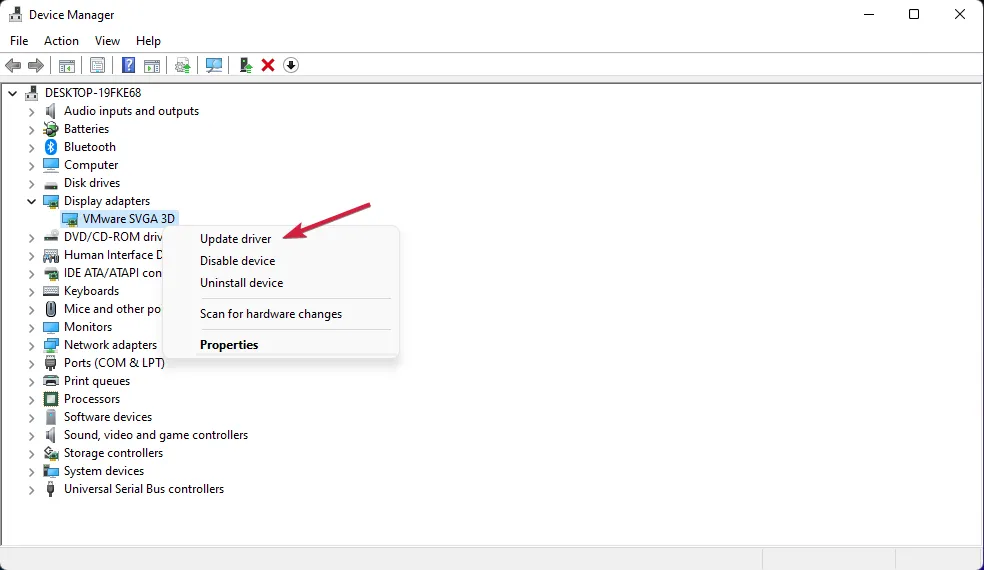
- Escolha Pesquisar drivers automaticamente .
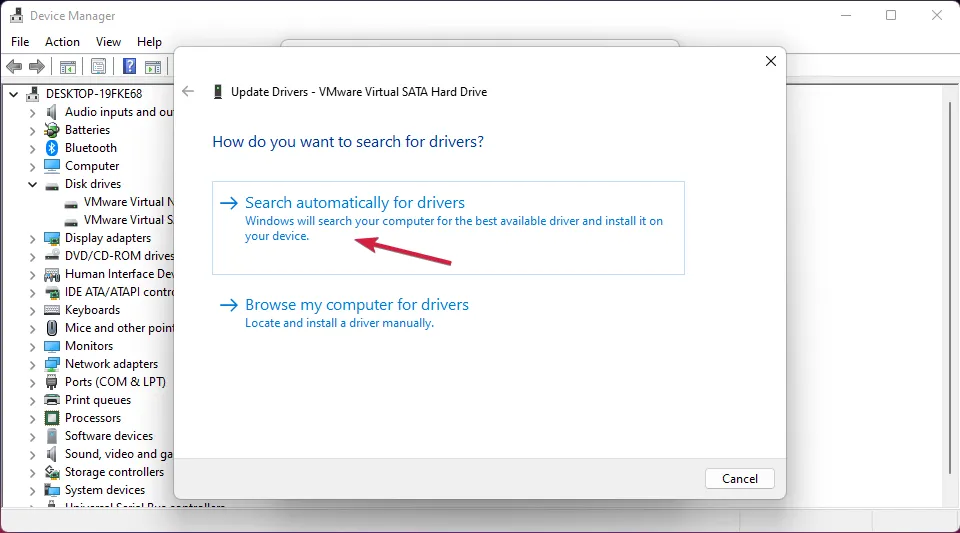
- Se houver novos drivers, o sistema instalará a iteração mais recente.
- Reinicie o seu PC e verifique se o problema foi resolvido.
Você também pode usar o software fornecido com sua placa gráfica para procurar drivers (GeForce Experience para NVIDIA, Adrenalin para AMD e Intel Driver) ou baixá-lo diretamente do site do fabricante.
Se isso parece muito difícil ou não deu certo, é aconselhável escolher uma solução dedicada que detecte drivers desatualizados automaticamente com apenas alguns cliques.
Além disso, seu PC está totalmente protegido contra outros problemas de driver, pois instala as versões mais recentes do fabricante.
2. Ative o dimensionamento de GPU em placas gráficas AMD
- Clique em um espaço vazio em sua área de trabalho e selecione AMD Radeon Settings .
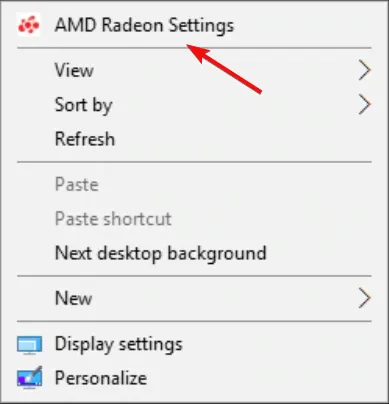
- Agora, escolha a opção Exibir na parte superior.
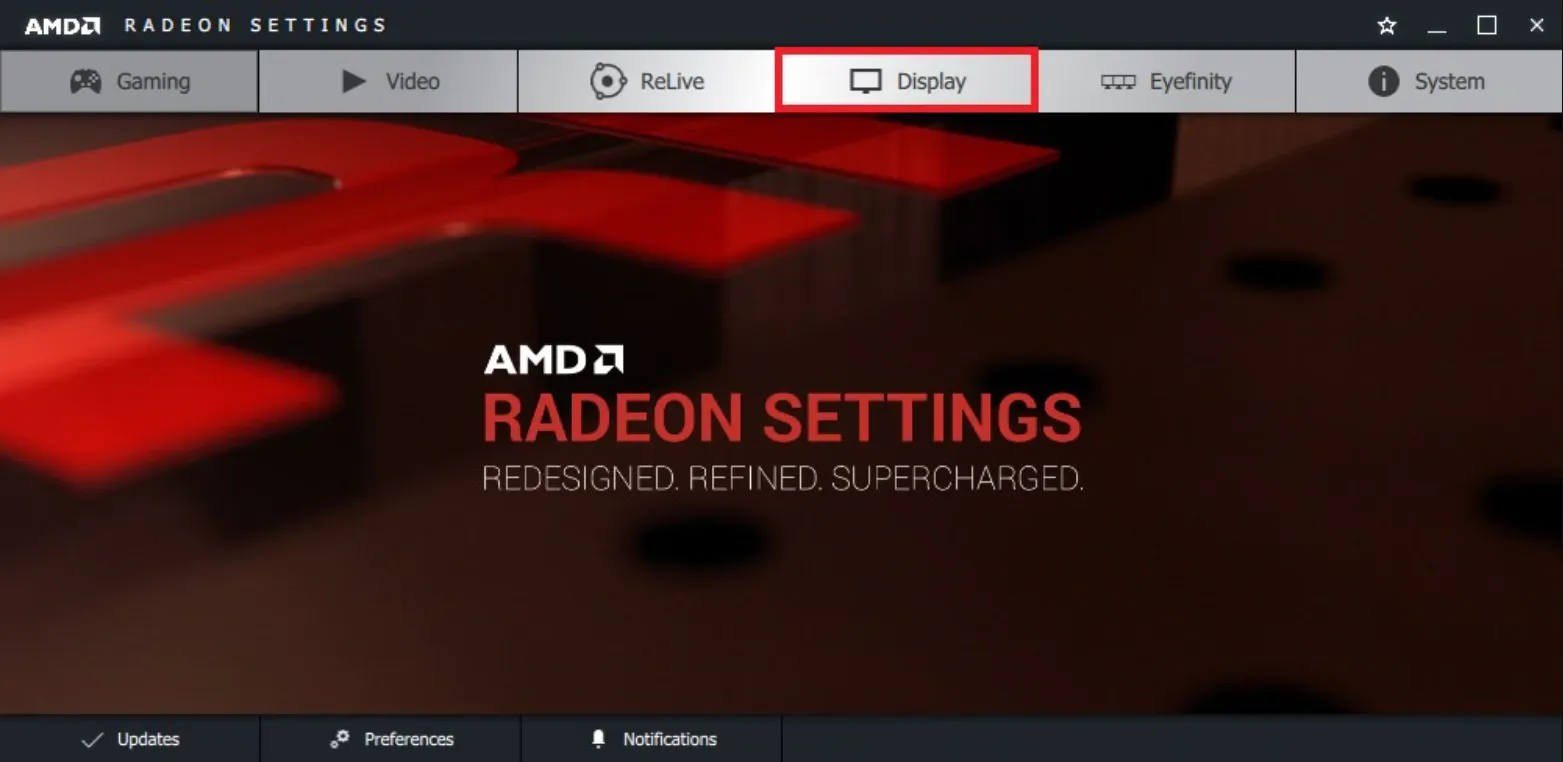
- Por fim, ative a Escala de GPU para Ligado.
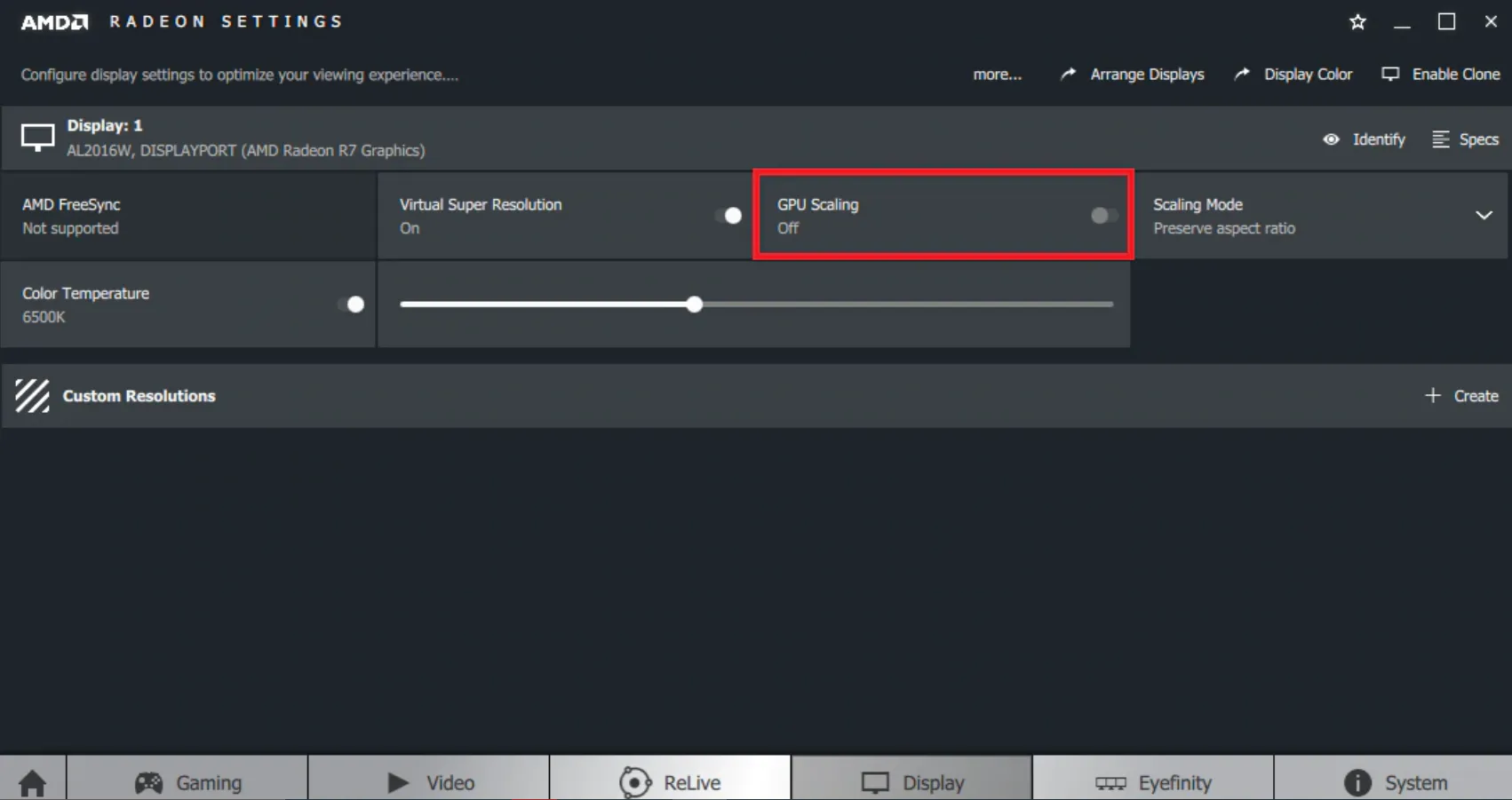
Este é um problema específico para placas gráficas AMD porque a resolução do jogo pode não ser adequada para o seu monitor. Ao ativar esse recurso, ele forçará o jogo a se ajustar às suas especificações.
No entanto, nem todas as placas AMD têm essa opção, portanto, se não estiver disponível, vá para a próxima solução.
3. Execute varreduras SFC e DISM
- Clique no botão Pesquisar na barra de tarefas, digite cmd e selecione Executar como administrador para iniciar o prompt de comando com privilégios totais.
- Digite o seguinte comando para executar o Verificador de arquivos do sistema :
sfc /scannow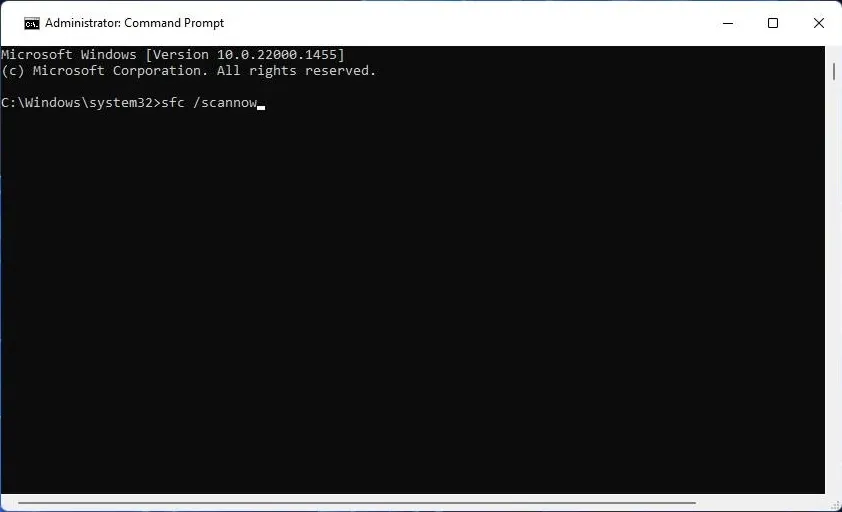
- Aguarde a conclusão da verificação e digite o seguinte comando para executar a verificação do DISM :
DISM /Online /Cleanup-Image /Restorehealth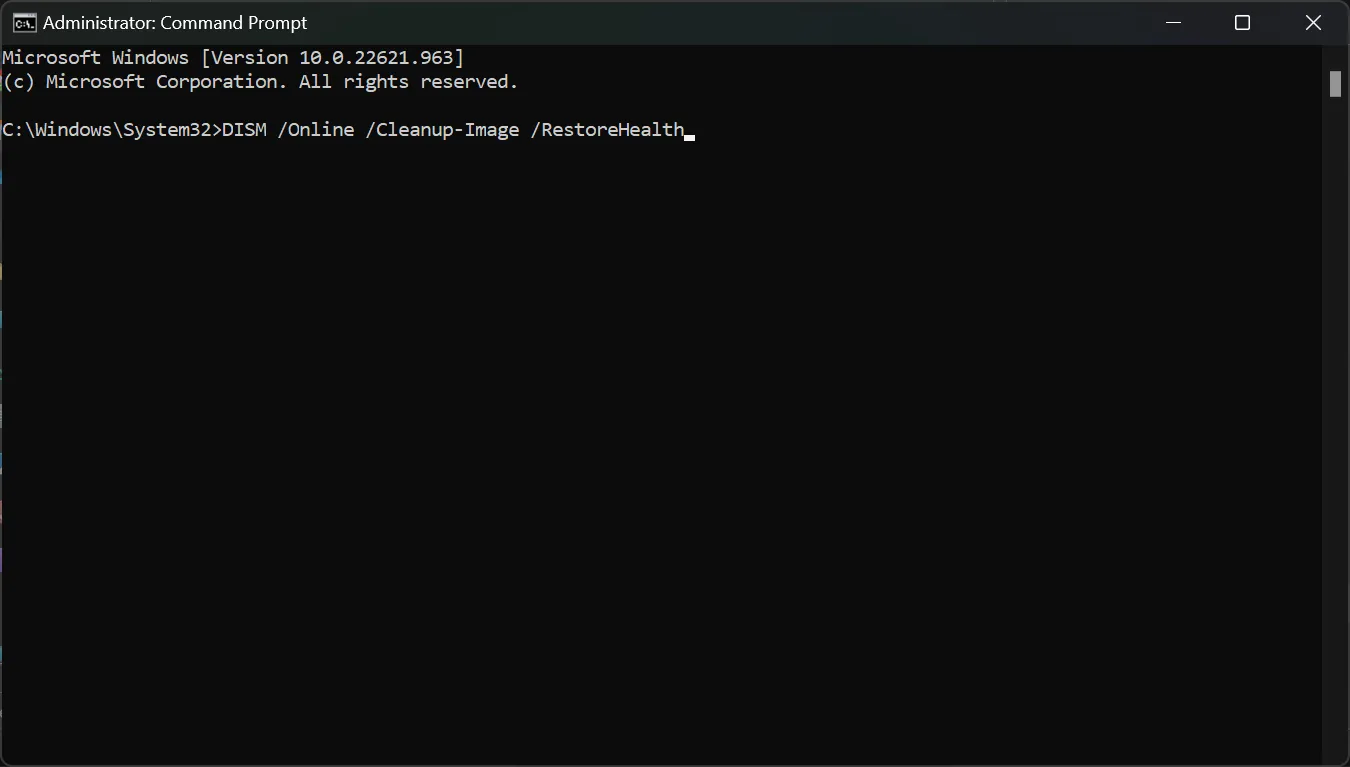
- Aguarde a conclusão da verificação, reinicie o PC e veja se o problema persiste.
O verificador de arquivos do sistema e o gerenciamento e manutenção de imagens de implantação corrigirão quaisquer problemas com os arquivos do sistema e falhas de disco lógico.
4. Mude o plano de energia para o melhor desempenho
- Clique no botão Pesquisar na barra de tarefas, digite plano de energia e clique em Escolher um plano de energia nos resultados.
- Aqui, selecione o desempenho Alto ou Melhor em vez das opções Equilibrado ou Economia de energia. As opções podem ser diferentes para alguns laptops.

- Certifique-se de que seu laptop esteja ligado ou totalmente carregado para que você possa se beneficiar desta opção.
O erro 0xe0070150 pode ser causado pelo laptop tentando economizar recursos de corte de energia da GPU. Com esta solução, você garantirá que não.
Estas são as melhores soluções para corrigir o erro Overwatch 0xe0070150 e esperamos que seu jogo volte a funcionar sem problemas.
Para qualquer dúvida ou sugestão, sinta-se à vontade para usar a seção de comentários abaixo.
Deixe um comentário